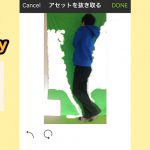アプリ『Framy』で簡単合成!【アセットの作成編】
※以下の機能・内容は2016/12/26現在のものです。
『Framy』という無料のアプリで、簡単に人物を切り抜いて合成動画が作れるようになりました。
その名も「Pluck」機能。
試しに動画作ってみました
動画の内容については深く考えないでください。
この記事の目次
Pluck機能の使い方
このPluck機能は、選択した色を透明にする、いわゆるクロマキー的な機能です。
よくあるグリーンバック![]() やブルーバック
やブルーバック![]() で撮れば綺麗に抜けるんですが、背景が白い壁とかでも抜けるからすごい。
で撮れば綺麗に抜けるんですが、背景が白い壁とかでも抜けるからすごい。
以下、合成素材を作る手順です。
1. アプリを立ち上げ、下の☆マークをタップ

2. 右上の「抜き取り」をタップ

3. その場で素材を撮影してもいいし、すでに撮影が済んでいる場合は左下をタップ。

4. 背景を抜きたい動画を選択し、下のバーで長さを調節します。そして右上の「NEXT」をタップ。

5. 動画がゆっくり再生され始めるので、透明にしたい部分の色をタップすると消えていきます。
細かいところは動画を停止させながら抜いていきましょう。

↓

6. 抜けたら、右上の「DONE」で書き出し。
(※この最中、他のアプリを立ち上げたり、ずっと触らずに画面が暗くなると、切り抜きがリセットされるので注意)

書き出せたら、作ったアセット(合成用素材)が追加されます。これでアセットの作成は完了です。

綺麗に人物を切り抜くコツ
・背景は単色でシンプルに
先にも言いましたが、やはり背景はグリーンかブルーが一番綺麗に抜きやすいです。
その他の色だと、肌や髪の毛が消えていきます。
僕の場合は、布屋さんで買った緑の布を壁に貼り付けて撮りました。
そういった布が用意できない場合は、できるだけシンプルで綺麗な白壁の前で撮るのが良いと思います。
めちゃめちゃ光が当たるところがあったり、影ができるところがあったりといった、明暗の差もできるだけないようにしましょう。
もちろん背景と同じような色の服を着ると、人間も消えてしまいます。笑
・あまり素早く動かないほうがいい
素早く動きすぎると、ブレた体と背景との境界線が曖昧になり、綺麗に抜けなくなります。
合成って被写体が動いた方がおもしろいと思うんですけど、綺麗にクロマキーで抜くことも考えながら動きましょう。
次回の記事では、このアセットをどうやって合成していくかご紹介します。